臉書 FB 臉部辨識如何關閉?不讓 Facebook 辨識照片/影片中的你!教學
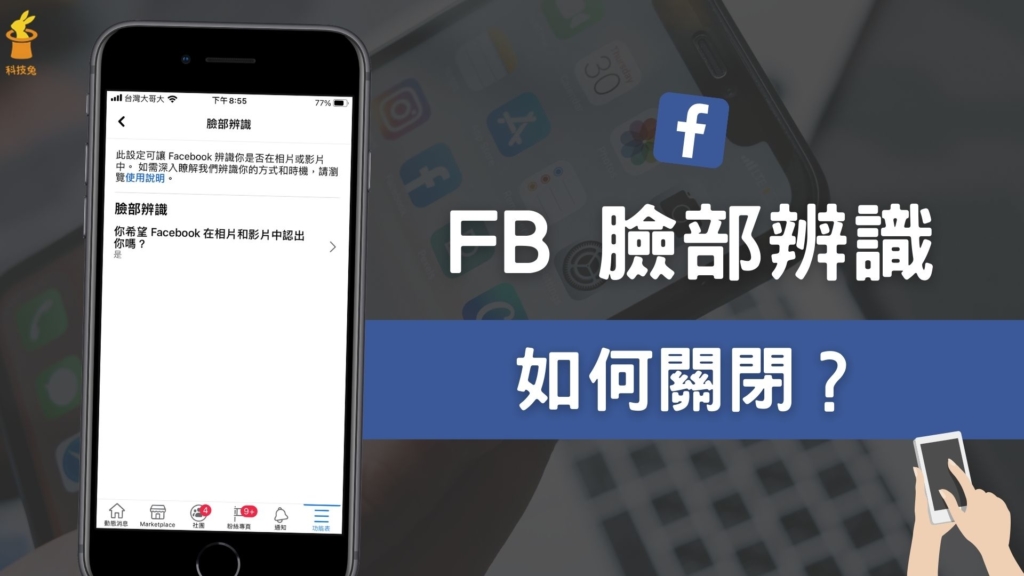
臉書 FB 的臉部辨識要如何關閉?有在臉書上傳過照片的人應該都知道,臉書本身有著臉部辨識技術,能夠在你上傳照片時,問你「是否要在照片中標註你?」,而且通常 Facebook 的臉部辨識技術還相當精準,通常可以準確標示出你在照片中的臉部位置,會讓你有種隱私被侵犯的感覺。
如果你也很討厭臉書 FB 胡亂分析照片中的人物,還精準的辨識出了你的臉,其實你是可以將 FB「臉部辨識」這項功能關閉的,本篇文章也會有完整教學。
臉書 FB 的「臉部辨識」如何關閉?
下面教你如何關閉臉書 FB 的「臉部辨識」功能,讓臉書不會胡亂分析你照片中的臉,還問你要不要 TAG 你自己。
1.前往臉書 FB 的臉部辨識設定頁面
▼臉書 FB 的「臉部辨識」關閉的方法很簡單,打開 臉書 App 之後點擊右下角「三」,在功能選單裡面點擊「設定和隱私」>「隱私捷徑」。
▼在臉書的隱私捷徑頁面裡,找到「控制臉部辨識」點擊進入。
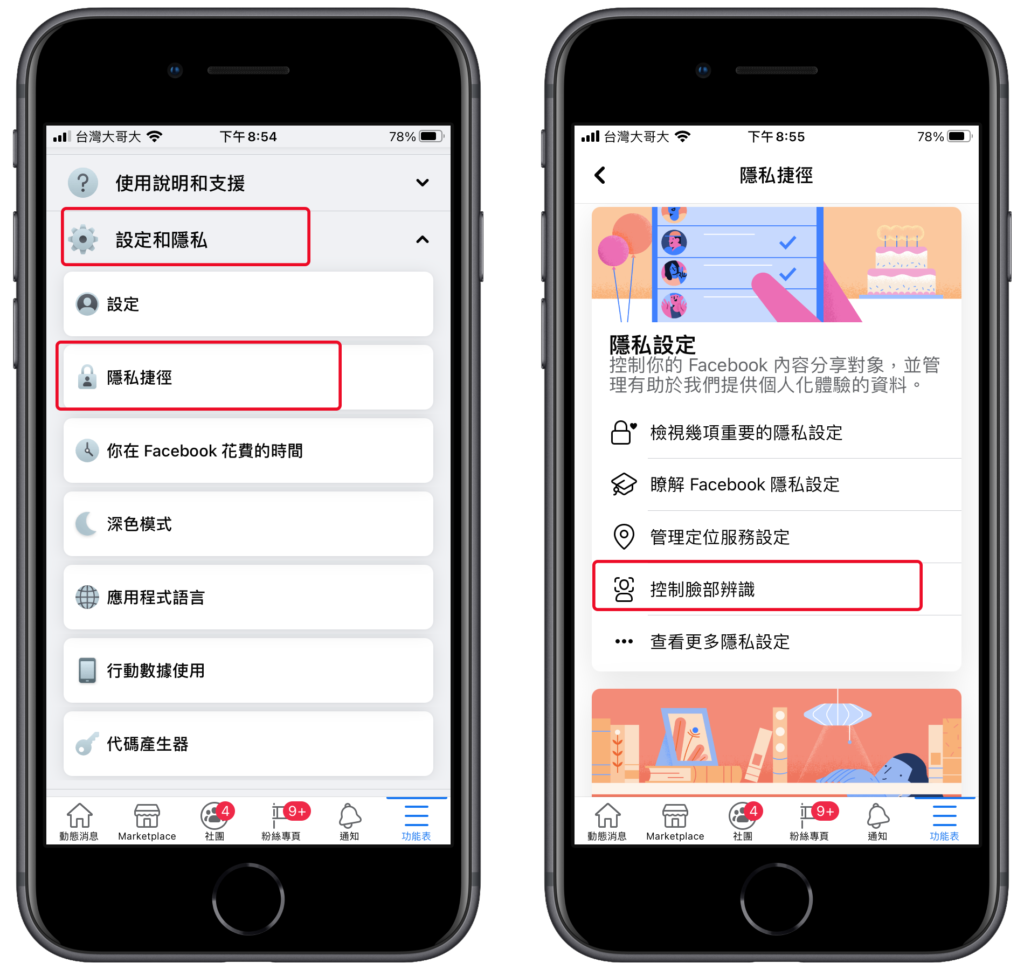
2.關閉臉書 FB 臉部辨識功能
▼在臉書 FB 的臉部辨識頁面裡,找到「你希望 Facebook 在相片和影片中認出你嗎?」點擊進入。接著你就可以將臉書辨識的功能改成「否」,將這個功能關閉。
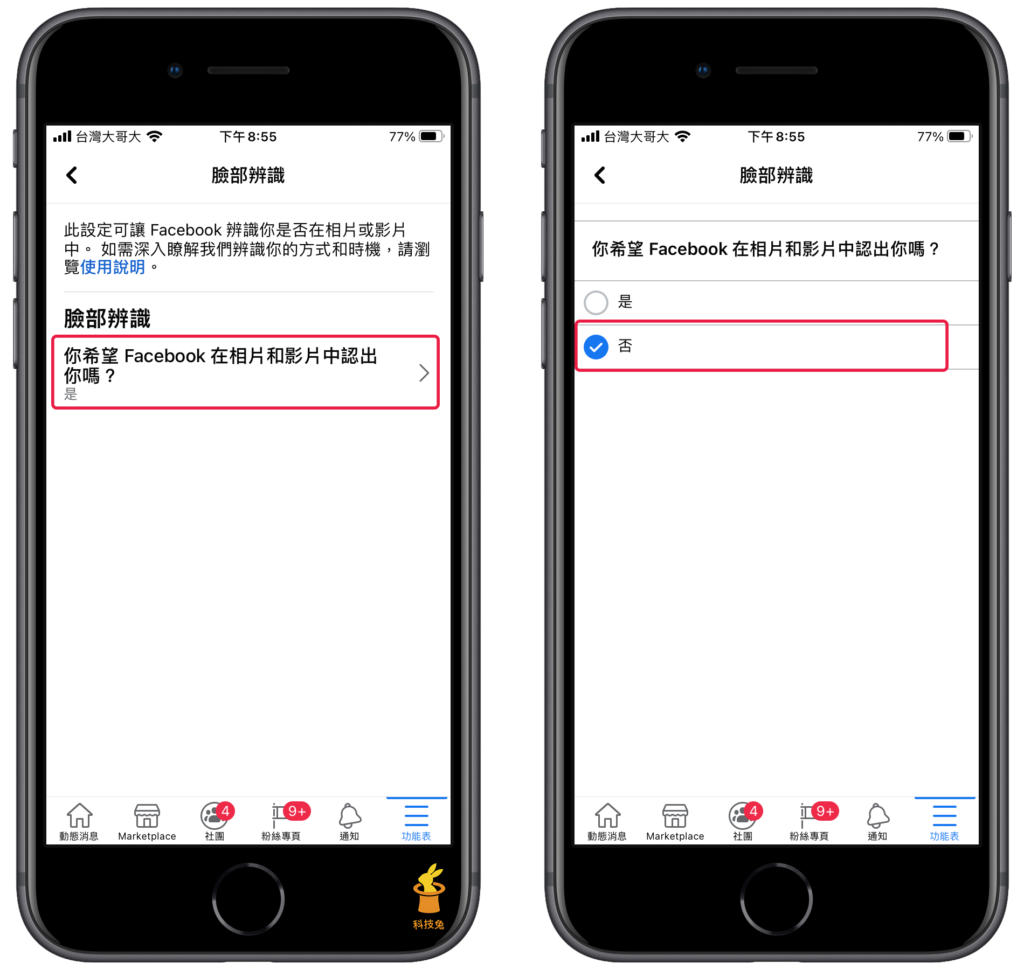
如果你也不想要臉書透過臉部辨識,找出在相片跟影片中的你,那麼你就可以按照上面設定,將臉書的臉部辨識功能給關閉。
總結
1.臉書 FB 的臉部辨識功能預設是開啟的,你可以選擇將它關閉。
2.關閉臉書的臉部辨識功能之後,臉書就無法在相片/影片中辨識出你了。

